二级路由器设置教程图解?如何一步步完成配置?
31
2024-12-07
在现代社会中,网络已经成为我们生活和工作中不可或缺的一部分。然而,随着网络的发展,网络安全问题也日益突出。为了保护我们的家庭网络免受未经授权的访问和攻击,设置密码成为至关重要的一步。本文将向大家介绍如何设置密码来保护您的Tenda路由器,让您的网络更加安全。

检查路由器型号和固件版本
登录Tenda路由器管理界面
选择“无线设置”选项
选择“安全设置”子选项
选择“加密类型”
输入密码
保存设置
修改管理密码
启用WPS保护
设置访问控制
添加设备白名单
启用防火墙
定期更新固件
使用强密码
定期更改密码
检查路由器型号和固件版本
在设置密码之前,首先要确保您的Tenda路由器型号和固件版本是最新的,以免出现兼容性问题或漏洞。
登录Tenda路由器管理界面
打开浏览器,输入默认的Tenda路由器管理IP地址(一般为192.168.0.1)并按下回车键,然后输入默认的用户名和密码进行登录。
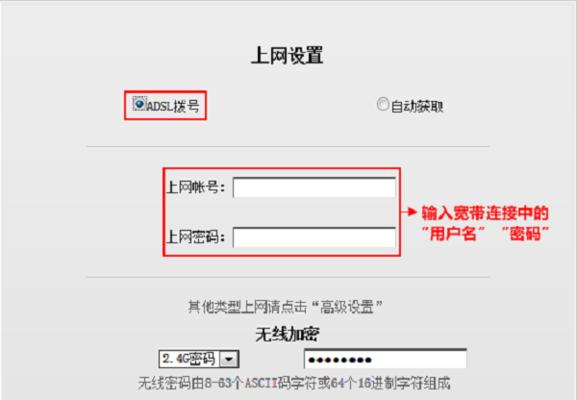
选择“无线设置”选项
在管理界面中找到“无线设置”选项,并点击进入。
选择“安全设置”子选项
在无线设置页面中,找到“安全设置”子选项,并点击进入。
选择“加密类型”
在安全设置页面中,选择适合您的网络的加密类型。常见的加密类型包括WEP、WPA和WPA2。建议选择更安全的WPA2加密类型。

输入密码
在加密类型下面的密码框中输入您想要设置的密码。请确保密码包含字母、数字和特殊字符,并且长度在8到16个字符之间。
保存设置
点击页面底部的“保存”按钮,以保存您的密码设置。系统将会自动重启路由器以使设置生效。
修改管理密码
除了Wi-Fi密码,您还应该修改默认的管理密码。在设置页面中找到“系统工具”选项,点击进入,并找到“修改密码”子选项。在此处输入新的管理密码并保存设置。
启用WPS保护
WPS(Wi-Fi保护设置)可以帮助您更方便地连接新设备,但也可能存在安全风险。建议仅在必要时启用WPS,并尽量使用密码连接新设备。
设置访问控制
在路由器设置中,找到“访问控制”选项,并启用。您可以根据需要设置黑名单或白名单,以限制或允许特定设备访问您的网络。
添加设备白名单
在访问控制页面中,您可以添加特定设备的MAC地址到白名单中,以确保只有这些设备能够访问您的网络。
启用防火墙
在路由器设置中找到“防火墙”选项,并启用。防火墙可以帮助过滤网络流量,阻止潜在的攻击和恶意软件。
定期更新固件
定期检查Tenda官方网站是否有新的固件版本,并根据需要进行更新。固件更新通常包括修复已知漏洞和提供更好的安全性。
使用强密码
除了Wi-Fi密码和管理密码,您还应该使用强密码来保护其他在线账户和服务。强密码应包含至少8个字符,并包含字母、数字和特殊字符。
定期更改密码
为了增加密码的安全性,建议定期更改您的Wi-Fi密码和管理密码。定期更改密码可以有效地防止密码被猜测或破解。
通过设置密码保护您的Tenda路由器,您可以有效地保护您的家庭网络免受未经授权的访问和攻击。在设置密码时,请确保选择合适的加密类型,并使用强密码。同时,还可以通过启用WPS保护、设置访问控制、启用防火墙等额外措施来加强网络安全。记得定期更新固件和更改密码,以确保网络的持续安全性。
版权声明:本文内容由互联网用户自发贡献,该文观点仅代表作者本人。本站仅提供信息存储空间服务,不拥有所有权,不承担相关法律责任。如发现本站有涉嫌抄袭侵权/违法违规的内容, 请发送邮件至 3561739510@qq.com 举报,一经查实,本站将立刻删除。